Czy istnieje Apple Music na Xboksie konsole do gier? Artykuł ma na celu odpowiedzieć na pytanie, czy na konsoli Xbox można uzyskać dostęp do Apple Music. Rozpoczyna się od wyjaśnienia platformy Xbox i jej możliwości.
Następnie w artykule omówiono główne pytanie, sprawdzając, czy Apple Music jest dostępne na konsoli Xbox i jak odtwarzać usługę Apple Music na konsoli Xbox.
Treść artykułu Część 1. Czy możesz odtwarzać Apple Music na Xbox?Część 2. Przesyłaj strumieniowo muzykę Apple Music na konsolę Xbox za pośrednictwem aplikacji Apple MusicCzęść 3. Odtwarzaj Apple Music na Xbox przez InternetCzęść 4. Odtwarzaj Apple Music na Xbox One za pomocą AirServerCzęść 5. Jak pobierać i przechowywać Apple Music na Xbox Forever?Część 6. Wniosek
Należy pamiętać, że od sierpnia 2022 r. usługa Apple Music jest już oficjalnie dostępna w sklepie Microsoft Store na konsole Xbox Series X, Xbox Series S i Xbox One. Oznacza to, że użytkownicy Xbox mogą teraz pobierz aplikację Apple Music ze sklepu Microsoft Store i słuchać ulubionych piosenek i list odtwarzania bezpośrednio na konsoli do gier.
Dzięki tej oficjalnej aplikacji użytkownicy mogą korzystać z funkcji, takich jak duże okładki albumów, pełnoekranowe teksty zsynchronizowane w czasie i nie tylko. Ponadto użytkownicy mogą teraz odtwarzać muzykę w tle podczas grania, co było bardzo pożądaną funkcją przez użytkowników Xbox.
Warto wspomnieć, że ten rozwój znacznie ułatwił użytkownikom Xbox dostęp do Apple Music, bez potrzeby stosowania aplikacji lub obejść innych firm. To mile widziany dodatek dla miłośników muzyki, którzy również lubią grać na swoich konsolach Xbox.

Teraz wiesz, że możesz grać w Apple Music na Xbox Series, na przykład Xbox Series X, Xbox Series S i Xbox One. Jeśli subskrybujesz Apple Music, możesz odtwarzać Apple Music na konsoli Xbox za pośrednictwem aplikacji.
przeprowadzimy Cię przez proces pobierania Apple Music i odtwarzania utworów na konsoli Xbox. Pamiętaj, że te kroki opierają się na założeniach, które masz aktywna subskrypcja Apple Music i konsola Xbox. Sprawdź poniższe kroki:
Krok 1. Otworzyć Microsoft Store na konsoli Xbox.
Krok 2. Wyszukaj „Apple Music” aplikacja.
Krok 3. Kliknij „Get ", aby pobrać i zainstalować aplikację na konsoli Xbox.
Krok 4. Po zakończeniu instalacji znajdź w swoim urządzeniu opcję uruchomienia aplikacji Apple Music Zawartość pobrana z konsoli Xbox.
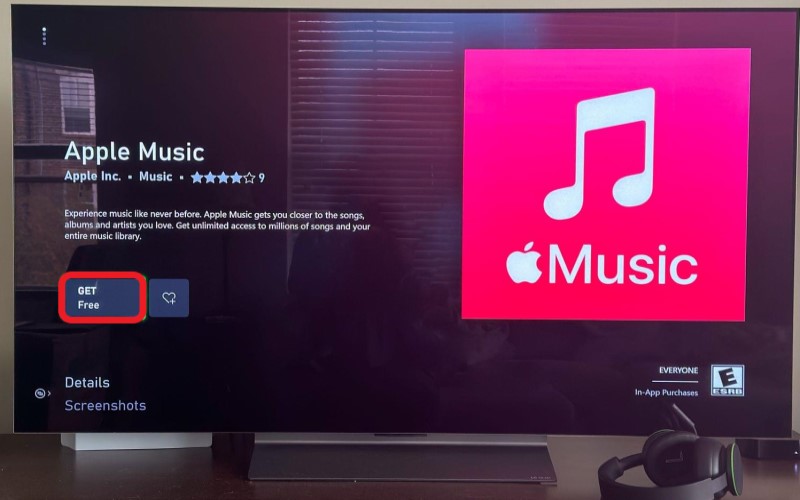
Krok 5. Zaloguj się do swojego konta Apple Music używając swojego Apple ID i hasła. Po zalogowaniu uzyskasz dostęp do wszystkich funkcji aplikacji Apple Music na konsoli Xbox, w tym do przeglądania i wyszukiwania utworów, list odtwarzania i albumów, tworzenia własnych list odtwarzania i zarządzania nimi oraz nie tylko.
Krok 6. Aby odtworzyć utwór, wybierz go w aplikacji i kliknij „Graj".
Krok 7. Jeśli chcesz odtwarzać muzykę Apple podczas grania na konsoli Xbox, rozpocznij grę, a następnie naciśnij przycisk Xbox na kontrolerze, aby otworzyć plik przewodnik.
Krok 8. Z Przewodnika wybierz „Muzyka" a następnie wybierz "Apple Music".
Krok 9. Wybierz utwór lub playlistę, której chcesz posłuchać, a zacznie ona odtwarzać w tle, gdy będziesz kontynuować grę.
Otóż to! Dzięki aplikacji Apple Music, która jest teraz dostępna w sklepie Microsoft Store dla konsoli Xbox, słuchanie ulubionych utworów i list odtwarzania na konsoli do gier jest łatwiejsze niż kiedykolwiek.
Inną oficjalną metodą, którą możesz wypróbować, jest odtwarzanie Apple Music w odtwarzaczu internetowym, w którym możesz bezpłatnie odtwarzać niektóre stacje radiowe. Za pomocą przeglądarki Microsoft Edge możesz odwiedzić witrynę „music.apple.com” i zalogować się tam. Jednak wrażenia słuchowe w odtwarzaczu internetowym Apple Music nie są tak dobre, jak w oficjalnej aplikacji. Podczas odtwarzania Apple Music w tle za pośrednictwem Edge często występują awarie i zacięcia
Oprócz słuchania muzyki za pośrednictwem aplikacji Apple Music możesz także uzyskać dostęp do biblioteki Apple Music za pośrednictwem jej oficjalnej strony internetowej. Ponieważ przeglądarka internetowa Microsoft Edge jest natywnie wbudowana w konsolę Xbox One, możesz używać przeglądarki Microsoft Edge do odwiedzania witryny „music.apple.com” i logowania się tam. Dlatego gracze mogą z łatwością słuchać Apple Music na Xbox. Oto cztery proste kroki, jak to osiągnąć.
Krok 1. Aby rozpocząć, włącz konsolę Xbox One i naciśnij przycisk Xbox na kontrolerze.
Krok 2. Następnie przejdź do „Moich gier” i znajdź menu „Aplikacje”, aby otworzyć przeglądarkę Microsoft Edge.
Krok 3. Aby uzyskać dostęp do Apple Music Web Player, zaloguj się przy użyciu swojego Apple ID.
Krok 4. Stamtąd możesz przeglądać i odtwarzać utwory na konsoli Xbox One.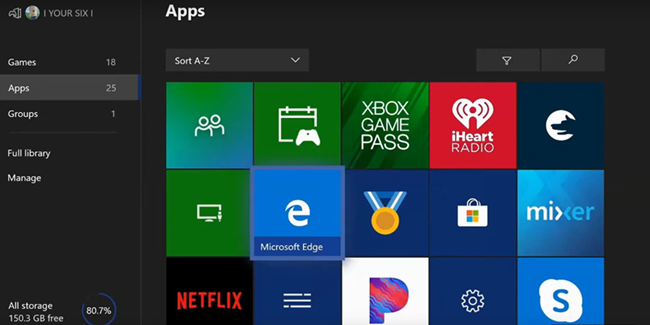
AirServer to najbardziej zaawansowany odbiornik oprogramowania do tworzenia kopii ekranu dla konsol do gier, takich jak Mac, Pac i Xbox One. Po włączeniu AirServer możesz w razie potrzeby łatwo przesyłać muzykę Apple z iPhone'a lub iPada na Xbox One. Po skonfigurowaniu na Xbox One i urządzeniach z systemem iOS możesz cieszyć się Apple Music na Xbox One za pośrednictwem AirServer. Poniżej przedstawiono konkretne kroki.
Konfiguracja AirServer na konsolach Xbox One i Xbox series x/s jest prosta. Aby go pobrać, wystarczy udać się do sklepu Microsoft. Pełna wersja będzie kosztować 19.99 USD, ale dostępna jest bezpłatna wersja próbna.
Krok 1. Przejdź do sklepu Microsoft Store i wyszukaj AirServer na pasku wyszukiwania. Następnie wybierz AirServer Xbox Edition.
Krok 2. Kliknij przycisk „Bezpłatna wersja próbna”, aby pobrać i korzystać z nieograniczonej wersji, lub możesz zapłacić 19.99 USD, aby kupić pełną wersję.
Krok 3. Kliknij przycisk Uruchom, aby uruchomić AirServer na Xbox One, a następnie naciśnij prawy przycisk na padzie kierunkowym. Następnie naciśnij A, aby wyświetlić kod QR na ekranie.
Teraz musisz wykonać poniższe kroki, aby zakończyć proces konfiguracji AirServer Connect na swoim iPhonie lub iPadzie. Teraz wykonaj następujące kroki.
Krok 1. Otwórz App Store i wyszukaj AirServer Connect. Zainstaluj aplikację.
Krok 2. Otwórz aplikację AirServer Connect i wybierz przycisk kodu QR. Upewnij się, że zezwoliłeś na dostęp do kamery.
Krok 3. Zeskanuj kod QR na konsoli Xbox One, aby przekształcić ją w urządzenie Airplay.
Po podłączeniu iPhone'a do Xbox One za pośrednictwem AirServer możesz rozpocząć odtwarzanie dowolnego utworu lub playlisty z Apple Music na swoim iPhonie, a następnie zawartość przesyłana strumieniowo zostanie przesłana do Apple Music.
Krok 1. Uruchom Apple Music na swoim iPhonie i znajdź dowolny utwór lub playlistę, którą chcesz odtworzyć.
Krok 2. Kliknij ikonę AirPlay u dołu ekranu odtwarzania, a pojawi się okno.
Krok 3. Wybierz konsolę Xbox One, aby nawiązać połączenie między konsolą Xbox One a telefonem iPhone.
Krok 4. Po podłączeniu użyj elementów sterujących dźwiękiem w tle w menu Przewodnik, aby sterować odtwarzaniem muzyki na konsoli Xbox One.
Z powyższego wstępu wiemy, że na Xbox One, Xbox Series X i Series S możemy zainstalować aplikację Apple Music bezpośrednio ze sklepu Xbox Store, aby odtwarzać utwory. Ponieważ jednak pliki Apple Music są chronione przez technologię zarządzania prawami cyfrowymi, nie można odtwarzać Apple Music na Xbox One bez aplikacji Apple Music. Jeśli przestaniesz subskrybować Apple Music, nie będziesz już mógł odtwarzać Apple Music na Xbox One. Musisz mieć dobre środowisko sieciowe, w przeciwnym razie podczas odtwarzania muzyki Apple na Xbox wystąpią opóźnienia, co spowoduje złe wrażenia.
Jeśli jednak używasz TuneSolo Apple Music Converter, możesz konwertować utwory Apple Music na pliki audio wolne od DRM, takie jak MP3, M4A lub WAV, i kopiować je na dysk flash USB, a następnie podłączać go do portu USB konsoli Xbox. Nie tylko odtwarza płynnie w tle, ale nie zajmuje przepustowości sieci. Zapewni to również płynniejszą rozgrywkę.
â € <
TuneSolo Apple Music Converter to oprogramowanie innej firmy przeznaczone do konwertuj utwory Apple Music, audiobooki i inne multimedia iTunes na popularne formaty audio, takie jak MP3, M4A, FLAC lub WAV.
Oprogramowanie jest dostępne zarówno dla komputerów Mac, jak i komputerów z systemem Windows i jest przydatnym narzędziem dla tych, którzy chcą słuchać treści Apple Music na urządzeniach, które nie obsługują aplikacji Apple Music, lub dla tych, którzy chcą zachować kopię swoich ulubione utwory Apple Music nawet po zakończeniu ich subskrypcji.
Krok 1. Wybierz utwory
Otwórz konwerter na swoim komputerze. Sprawdź, czy iTunes jest w najnowszej wersji. Teraz na stronie głównej zobaczysz listę utworów. Można je konwertować i pobierać, więc niezależnie od licencji w kraju będą dostępne w dowolnym momencie. Po prostu wybierz utwory, które chcesz.
Krok 2. Zmień ustawienia wyjściowe
Poniżej listy zobaczysz sekcję Ustawienia wyjścia. Wybierz odpowiednią opcję dla opcji Format wyjściowy, Kodek, Jakość i reszta. To zależy od twoich preferencji.
Krok 3. Konwertuj utwory
Po prawidłowym skonfigurowaniu wyjścia kliknij przycisk Konwertuj. Rozpocznie się proces konwersji, a wszystko, co musisz zrobić, to poczekać, aż się skończy.
Po przekonwertowaniu plików Apple Music możesz przenieść je na dysk USB i podłączyć go do jednego z portów USB konsoli Xbox. Następnie otwórz odtwarzacz multimedialny na konsoli Xbox i zacznij grać w swoje ulubione gry, słuchając Apple Music w tle.
Krok 1. Upewnij się, że dysk USB jest sformatowany w formacie NTF2 lub exFAT i zawiera pliki muzyczne, które chcesz odtworzyć.
Krok 2. Podłącz dysk USB do konsoli Xbox i naciśnij przycisk Xbox na kontrolerze.
Przejdź do Moje gry i aplikacje > Wyświetl wszystko > Odtwarzacz multimediów.
Krok 3. W aplikacji odtwarzacza multimedialnego dysk USB będzie wymieniony jako urządzenie pamięci masowej.
Krok 4. Wybierz i przejrzyj foldery na dysku USB, aby znaleźć plik muzyczny, który chcesz odtworzyć.
Krok 5. Po wybraniu pliku muzycznego kliknij przycisk „Odtwórz”, aby rozpocząć odtwarzanie.
Krok 6. Następnie możesz zacząć grać w swoją ulubioną grę, podczas gdy muzyka w tle nadal gra.
W tym przewodniku znajdziesz odpowiedź na pytanie, czy możesz odtwarzać Apple Music na konsolach do gier Xbox albo nie. W rzeczywistości możesz grać w Apple Music na swojej konsoli do gier Xbox w 2023 roku. W związku z tym możesz chcieć używać aplikacji do odtwarzania utworów w tle.
Jeśli jednak nie chcesz płacić za subskrypcję premium, możesz konwertować utwory za pomocą TuneSolo Konwerter Apple Music. Umożliwi Ci to pobranie wszystkich utworów, albumów i list odtwarzania, które lubisz z Apple Music.
Home
Apple Music Converter
Najlepsze 4 sposoby odtwarzania Apple Music na Xbox [aktualizacja 2023]
Uwagi(0)
Odpowiedz
1. Twoje imię i nazwisko
2.Twój e-mail
3. Twoja recenzja
Copyright © 2025 TuneSolo Software Inc. Wszelkie prawa zastrzeżone.
Zostaw komentarz
1. Twoje imię i nazwisko
2.Twój e-mail
3. Twoja recenzja
Przesłanie danych